วิธีทำให้วิดีโอโปร่งใสในพื้นหลังอย่างง่ายดาย
การทำวิดีโอให้โปร่งใส เป็นวิธีที่ยอดเยี่ยมในการทำให้สร้างสรรค์มากขึ้นโดยการวางเลเยอร์ต่างๆ ที่สะดุดตา อย่างไรก็ตาม กระบวนการทำนั้นซับซ้อนกว่าการลบพื้นหลังของรูปภาพมาก โชคดีที่เครื่องมือตัดต่อวิดีโอจำนวนมากสามารถทำให้วิดีโอมีความโปร่งใสได้ และโพสต์นี้จะแนะนำเครื่องมือบางอย่างที่จะช่วยคุณได้ อ่านหน้านี้ต่อเพื่อดูวิธีทำให้วิดีโอโปร่งใสโดยใช้ 4 เครื่องมือระดับมืออาชีพ! สำรวจพวกเขาตอนนี้!
รายการแนะนำ
ส่วนที่ 1: วิธีทำให้วิดีโอโปร่งใสด้วย Adobe Premiere ส่วนที่ 2: ใช้ Davinci Resolve ให้เป็นพื้นหลังวิดีโอแบบโปร่งใส ส่วนที่ 3: สร้างวิดีโอที่มีพื้นหลังโปร่งใสใน After Effects ส่วนที่ 4: เคล็ดลับโบนัส: วิธีใช้ธีมกับวิดีโอที่โปร่งใส ส่วนที่ 5: คำถามที่พบบ่อยเกี่ยวกับวิดีโอพื้นหลังโปร่งใสส่วนที่ 1: วิธีทำให้วิดีโอโปร่งใสด้วย Adobe Premiere
เครื่องมือตัดต่อวิดีโอที่คุณสามารถใช้เพื่อทำให้วิดีโอโปร่งใสได้คือ Adobe Premiere Pro โปรแกรมตัดต่อวิดีโอนี้เป็นหนึ่งในบรรณาธิการชั้นนำของอุตสาหกรรม ด้วยคุณสมบัติอันทรงพลังและเครื่องมือขั้นสูง ทำให้สามารถรองรับความต้องการในการสร้างภาพยนตร์ โฆษณา โทรทัศน์ และวิดีโอบนเว็บได้ สำหรับกระบวนการโปร่งใสของพื้นหลังวิดีโอนั้น รองรับการทำงานของ Chrome Key ซึ่งทำให้คุณสามารถสร้างวิดีโอที่โปร่งใสได้ อย่างไรก็ตาม Adobe รองรับฟีเจอร์ที่ซับซ้อนซึ่งใช้งานยากสำหรับผู้เริ่มต้น นอกจากนี้ Adobe Premiere Pro ยังเป็นโปรแกรมตัดต่อวิดีโอขนาดใหญ่ ดังนั้นจึงมีโอกาสที่จะทำให้คอมพิวเตอร์ของคุณค้างหรือประสบปัญหาแอปขัดข้องในระหว่างกระบวนการแก้ไข แต่ถึงกระนั้น Adobe Premiere Pro ก็เป็นหนึ่งในโปรแกรมตัดต่อวิดีโอที่ดีที่สุดที่สามารถช่วยให้คุณทำให้วิดีโอของคุณโปร่งใสได้ แล้วจะสร้างวิดีโอโปร่งใสโดยใช้ Premier Pro ได้อย่างไร? นี่คือขั้นตอนที่คุณต้องปฏิบัติตาม:
ขั้นตอนที่ 1.นำเข้าวิดีโอที่คุณต้องการทำให้โปร่งใสโดยการลากไปยังไทม์ไลน์ของโปรแกรมตัดต่อ จากนั้น ค้นหา "Ultra Key" ใต้ "เอฟเฟกต์วิดีโอ" และ "ลาก" ไปยังวิดีโอที่นำเข้า
ขั้นตอนที่ 2.จากนั้นคลิกปุ่ม "การควบคุมเอฟเฟกต์" และเลือกวัตถุผ่านเครื่องมือปิดบัง เมื่อคุณเลือกเสร็จแล้ว ให้รอให้ตัวแก้ไขระบุว่าวัตถุเคลื่อนที่อย่างไร
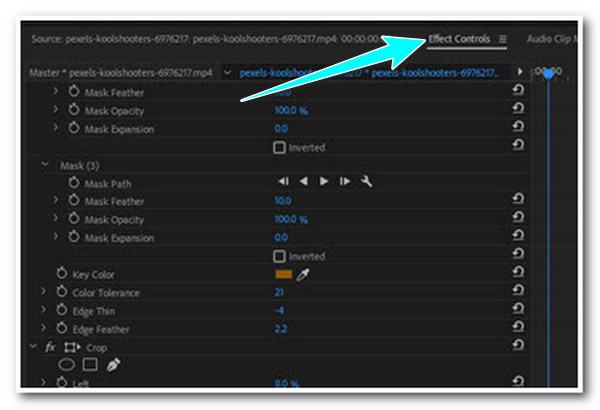
ขั้นตอนที่ 3หลังจากนั้น บนแถบค้นหา ให้มองหาปุ่ม "ปุ่มสี" และเลือกพื้นหลังของวิดีโอ คุณสามารถแก้ไขรายละเอียดบางอย่างเพื่อให้แม่นยำยิ่งขึ้น
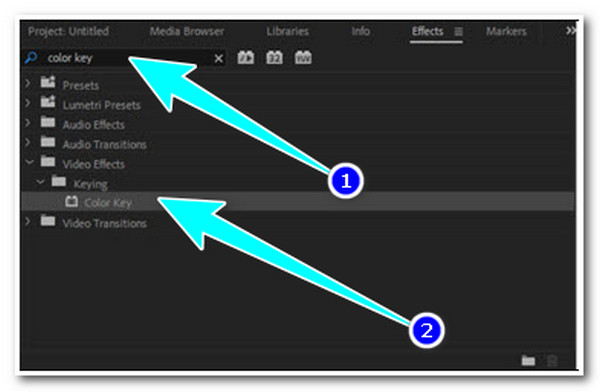
ขั้นตอนที่ 4จากนั้น หากต้องการดูวิดีโอของคุณแบบโปร่งใส ให้คลิกปุ่ม "ประแจ" ที่ด้านล่างของส่วนแสดงตัวอย่าง และคลิกปุ่ม "ตารางโปร่งใส"
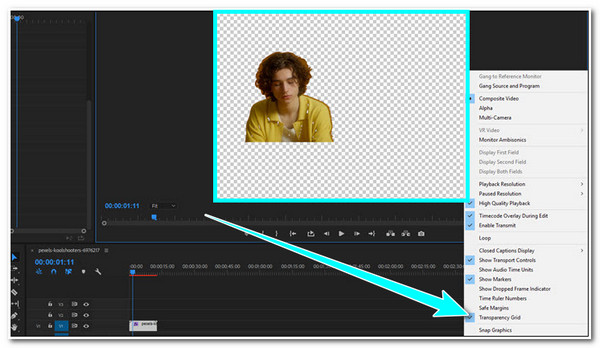
ขั้นตอนที่ 5คลิกปุ่มไฟล์และส่งออก จากนั้นไปที่ "สื่อ" จากนั้นคุณสามารถเลือกรูปแบบที่คุณต้องการส่งออกวิดีโอแบบโปร่งใสของคุณได้
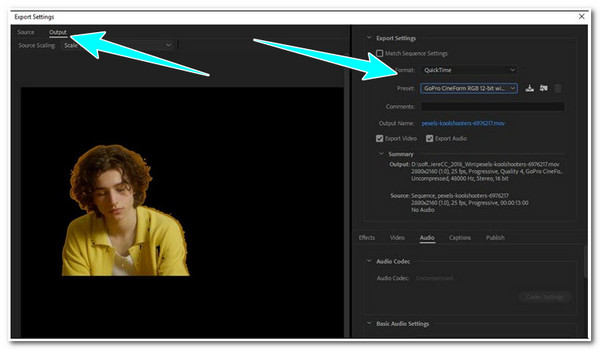
ส่วนที่ 2: ใช้ Davinci Resolve ให้เป็นพื้นหลังวิดีโอแบบโปร่งใส
หรืออีกทางหนึ่ง หากคุณกำลังมองหาโปรแกรมตัดต่อวิดีโอที่ทรงพลังแต่ใช้งานง่ายเพื่อทำให้วิดีโอมีความโปร่งใส Davinci Resolve คือสิ่งที่คุณกำลังมองหา เครื่องมือนี้จัดทำขึ้นเพื่อรองรับความต้องการตัดต่อวิดีโอ ต้องขอบคุณคุณสมบัติการตัดต่อวิดีโอในตัว เช่น การเพิ่มเอฟเฟ็กต์ภาพ กราฟิกเคลื่อนไหว การแก้ไขสี และ อย่างไรก็ตาม ปัญหาเดียวที่คุณจะพบขณะใช้โปรแกรมแก้ไขนี้คือปัญหาเดียวกันกับ Adobe Premiere บางครั้งมันก็ประสบปัญหาขัดข้องและความล่าช้าเช่นกัน แต่ถึงแม้จะมีข้อเสียเปรียบดังกล่าว Davinci Resolve ก็ยังคงเป็นเครื่องมือที่มีประสิทธิภาพในการทำให้วิดีโอของคุณโปร่งใส ดังนั้น หากต้องการใช้โปรแกรมแก้ไขนี้ ให้ทำตามขั้นตอนด้านล่างเพื่อแสดงวิธีทำให้วิดีโอโปร่งใสใน Davinci Resolve:
ขั้นตอนที่ 1.ลากคลิปวิดีโอที่คุณต้องการลบออกจากพื้นหลัง จากนั้นคลิกคลิปเพื่อเลือก หลังจากนั้นไปที่ "หน้าฟิวชั่น" ตรวจสอบให้แน่ใจว่าได้เลือก "โหนด MediaIn1" ใน "ตัวแก้ไขโหนด"
ขั้นตอนที่ 2.จากนั้นกดปุ่ม Shift + Space บนแป้นพิมพ์เพื่อเข้าถึงเมนู "เลือกเครื่องมือ" หลังจากนั้นค้นหา "Keyer" เลือกเอฟเฟกต์ "Chroma Keyer" แล้วคลิกปุ่ม "เพิ่ม"
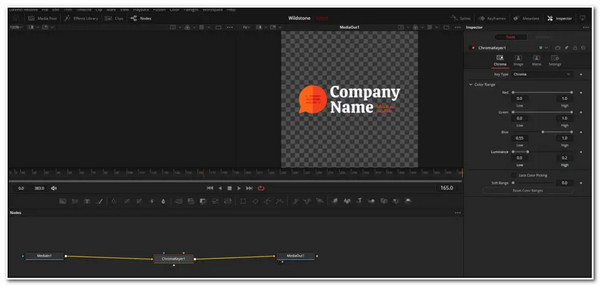
ขั้นตอนที่ 3หลังจากนั้น บน "โหนด Chroma Keyer" ให้เปิดเมนูช่วงสีและปรับแถบเลื่อน "แดง เขียว น้ำเงิน" และ "ความสว่าง" จนกว่าคุณจะสามารถทำให้คลิปวิดีโอของคุณโปร่งใสได้
ส่วนที่ 3: สร้างวิดีโอที่มีพื้นหลังโปร่งใสใน After Effects
Adobe After Effects เป็นอีกหนึ่งผลิตภัณฑ์ของ Adobe ที่คุณสามารถใช้สร้างพื้นหลังโปร่งใส MP4 ได้ ผลิตภัณฑ์ Adobe นี้ขึ้นชื่อในด้านเครื่องมือกราฟิกเคลื่อนไหวที่ยอดเยี่ยมและคุณสมบัติการตัดต่อวิดีโออื่นๆ หนึ่งในเครื่องมือที่ติดตั้งไว้คือแปรง Roto; คุณสามารถใช้เครื่องมือนี้เพื่อลบพื้นหลังของวิดีโอเพื่อให้โปร่งใสได้ แม้จะมีคะแนนที่ยอดเยี่ยมเหล่านั้น Adobe Premiere Pro ก็เช่นเดียวกัน ตัวแก้ไขนี้ใช้ RAM นอกจากนี้ ยังมีบางครั้งที่ตัวแก้ไขมักจะติดขัดและขัดข้องในระหว่างกระบวนการแก้ไข แต่ถึงอย่างนั้น โปรแกรมแก้ไขนี้ก็สามารถช่วยคุณทำให้วิดีโอมีความโปร่งใสได้จริงๆ วิธีการใช้เครื่องมือนี้? ทำตามขั้นตอนด้านล่าง:
ขั้นตอนที่ 1.เข้าถึง Adobe After Effects บนคอมพิวเตอร์ของคุณ เปิดโปรเจ็กต์ใหม่ และนำเข้าวิดีโอ หลังจากนั้นคลิกปุ่ม Roto Brush ที่มุมซ้ายบนของเครื่องมือ และไฮไลต์วัตถุโดยใช้แปรงสีเขียว
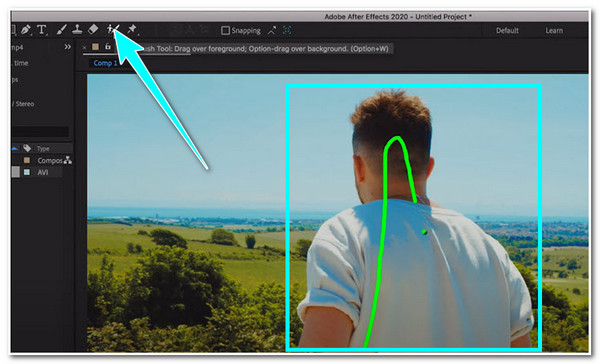
ขั้นตอนที่ 2.ต่อไป เมื่อคุณไฮไลต์วัตถุเสร็จแล้ว ตัวแก้ไขจะแสดงพื้นหลังสีดำ สลับไปที่ตารางความโปร่งใส ซึ่งคุณสามารถดูได้ด้านล่างตัวอย่าง
ขั้นตอนที่ 3หลังจากนั้น ให้เข้าถึงตัวเลือกไฟล์ คลิกปุ่มส่งออกและเพิ่มลงในคิวการเรนเดอร์ จากนั้นเปิด "การตั้งค่าโมดูลเอาต์พุต" และเปลี่ยน "ช่อง GRB" เป็น "RGB" + "Alpha" จากนั้น คุณก็สามารถเรนเดอร์และส่งออกวิดีโอแบบโปร่งใสของคุณได้
ส่วนที่ 4: เคล็ดลับโบนัส: วิธีใช้ธีมกับวิดีโอที่โปร่งใส
ตอนนี้เป็นเครื่องมือระดับมืออาชีพที่สามารถทำให้วิดีโอมีความโปร่งใสได้ หากคุณพบว่าเครื่องมือเหล่านั้นใช้งานยากเกินไปและรบกวนคุณเกี่ยวกับการใช้ทรัพยากรคอมพิวเตอร์ คำแนะนำเครื่องมือที่ดีที่สุดคือ AnyRec Video Converter. โปรแกรมแปลงวิดีโอจะทำให้วิดีโอของคุณโปร่งใสได้อย่างไร เครื่องมือนี้ไม่เพียงแต่สามารถแปลงไฟล์สื่อต่าง ๆ เท่านั้น แต่ยังรองรับคุณสมบัติการตัดต่อวิดีโอขั้นสูงอีกด้วย เครื่องมือนี้รองรับ MV Makerซึ่งมีธีมต่างๆ ที่คุณสามารถใช้เพื่อทำให้วิดีโอของคุณโปร่งใสได้ มันเหมือนกับการตีนกสองตัวด้วยหินนัดเดียว คุณสามารถทำให้วิดีโอของคุณโปร่งใส และคุณสามารถสร้างความบันเทิงได้เช่นกัน

เสนอธีมมากมายที่คุณสามารถเพิ่มลงในวิดีโอแบบโปร่งใสได้
รองรับการเพิ่มชื่อเริ่มต้นและสิ้นสุดรวมถึงเพลงประกอบ
ส่งออกวิดีโอโปร่งใสพร้อมธีมไปยังรูปแบบวิดีโอต่างๆ
เปลี่ยนการตั้งค่าวิดีโอด้วยอัตราเฟรม ความละเอียด และคุณภาพ
100% ปลอดภัย
100% ปลอดภัย
ขั้นตอนที่ 1.ดาวน์โหลดและติดตั้งเครื่องมือ AnyRec Video Converter บนคอมพิวเตอร์ของคุณ หลังจากเปิดตัวเครื่องมือ ให้คลิกปุ่ม "MV" และ "เพิ่ม" เพื่อนำเข้าวิดีโอ
100% ปลอดภัย
100% ปลอดภัย
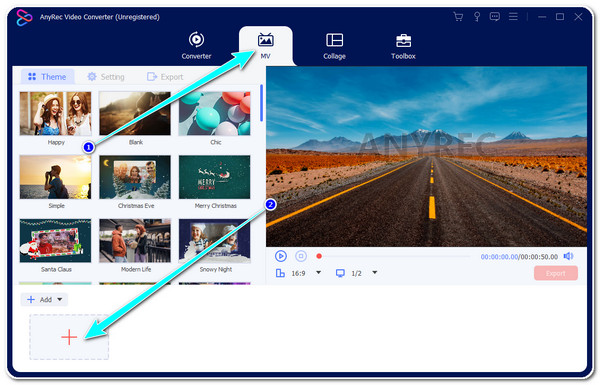
ขั้นตอนที่ 2.จากนั้นคลิกปุ่ม "แก้ไข" เพื่อปรับหรือเปลี่ยนแปลงวิดีโอของคุณ ในหน้าต่างใหม่ คุณสามารถ "หมุน ครอบตัด" ใช้ "เอฟเฟกต์และตัวกรอง" เพิ่ม "ลายน้ำ" ฯลฯ
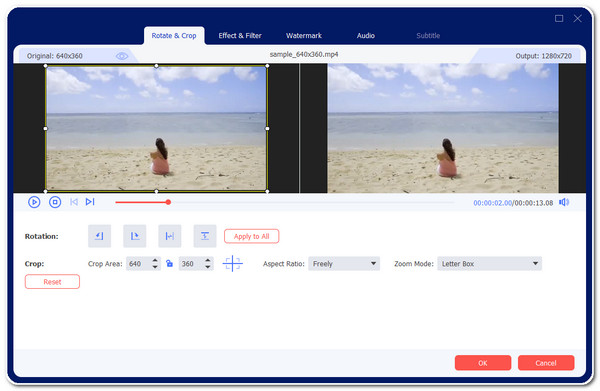
ขั้นตอนที่ 3จากนั้น ใต้แท็บ "ธีม" ให้เลือกธีมที่เหมาะกับคุณ แต่ละรายการสามารถช่วยคุณทำให้วิดีโอโปร่งใสได้ เมื่อคุณเลือกเสร็จแล้ว ให้คลิกปุ่ม "การตั้งค่า"
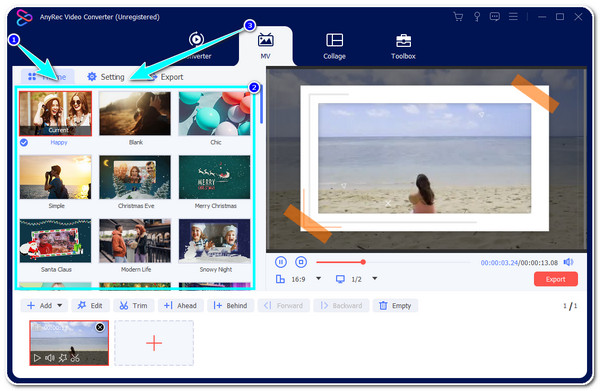
ขั้นตอนที่ 4ใต้ตัวเลือก "การตั้งค่า" คุณสามารถเพิ่ม "เริ่มต้น" และ "สิ้นสุดชื่อเรื่อง" ลงในวิดีโอของคุณได้ นอกจากนี้คุณยังสามารถเพิ่มเพลงประกอบลงในวิดีโอของคุณได้ หลังจากนั้นคลิกปุ่ม "ส่งออก"
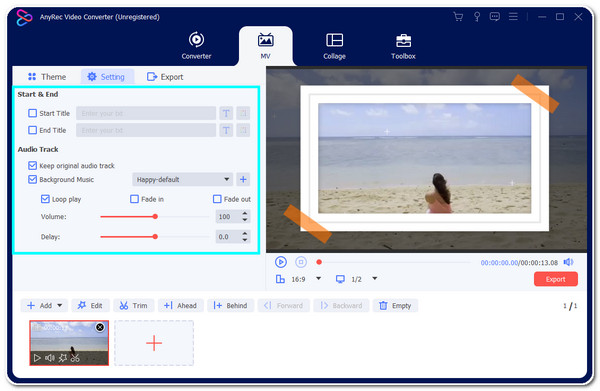
ขั้นตอนที่ 5ที่นี่ คุณสามารถส่งออกวิดีโอของคุณเป็นรูปแบบใหม่ และปรับอัตราเฟรม ความละเอียด ฯลฯ จากนั้น คลิกปุ่ม "เริ่มส่งออก" เพื่อเริ่มบันทึกวิดีโอของคุณ
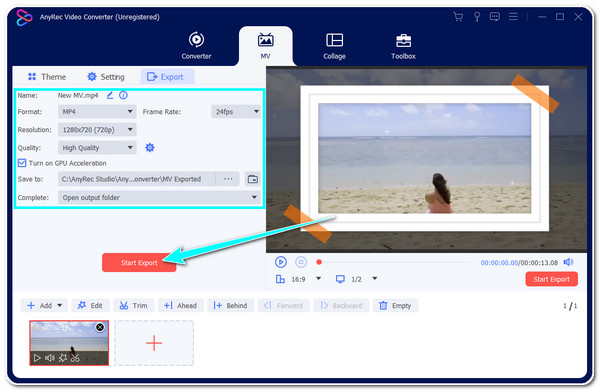
100% ปลอดภัย
100% ปลอดภัย
ส่วนที่ 5: คำถามที่พบบ่อยเกี่ยวกับวิดีโอพื้นหลังโปร่งใส
-
1. ฉันสามารถใช้ Adobe Premiere Pro และ After Effects ได้ฟรีหรือไม่
ใช่ คุณสามารถใช้มันได้ฟรี อย่างไรก็ตาม คุณสามารถใช้ทั้งสองเครื่องมือได้เพียง 7 วันเท่านั้น แต่ข้อดีคือมีคุณสมบัติครบถ้วน (เวอร์ชันเต็ม) พร้อมให้คุณใช้ภายในช่วงเวลาดังกล่าว
-
2. รูปแบบใดที่ดีที่สุดในการส่งออกวิดีโอแบบโปร่งใส
มีหลายรูปแบบที่คุณสามารถใช้เพื่อส่งออกวิดีโอแบบโปร่งใสได้ รูปแบบที่แนะนำคือ WebM, MOV, FLV และ AVI เพื่อส่งออกวิดีโอของคุณ รูปแบบทั้งหมดนี้รองรับโดย MV Maker ของเครื่องมือ AnyRec Video Converter
-
3. ฉันสามารถเพิ่มวิดีโอแบบโปร่งใสลงในไฟล์วิดีโอใหม่เป็นภาพซ้อนทับได้หรือไม่
ใช่คุณสามารถ! การเพิ่มวิดีโอแบบโปร่งใสเป็นภาพซ้อนทับจะเพิ่มเอฟเฟ็กต์เพิ่มเติมให้กับวิดีโอที่คุณต้องการฝัง คุณจะต้องพิจารณาวิธีการผสมผสานเข้ากับวิดีโอเป้าหมายอย่างน่าพึงพอใจเท่านั้น
บทสรุป
แค่นั้นแหละ! นี่คือเครื่องมือระดับมืออาชีพที่คุณสามารถใช้ได้ ทำให้วิดีโอมีความโปร่งใส! แม้ว่าเครื่องมือเหล่านี้จะซับซ้อนในการใช้งานและไม่ฟรี แต่ก็ไม่สามารถลบพื้นหลังของวิดีโอของคุณด้วยผลลัพธ์ที่ดีที่สุดได้ หากคุณกำลังมองหาเครื่องมือที่ทำให้วิดีโอของคุณโปร่งใสและให้ผลลัพธ์ที่สนุกสนาน ให้ AnyRec Video Converter ช่วยคุณสิ เมื่อถึงวันพ่อคุณสามารถใช้ AnyRec เพื่อ สร้างวิดีโอวันพ่อ ด้วยธีมต่างๆ โปรแกรมตัดต่อวิดีโอขั้นสูงในตัวของเครื่องมือนี้ได้รับการจัดวางอย่างดีเพื่อกระบวนการตัดต่อวิดีโอที่ง่ายและรวดเร็วที่จะตอบสนองความต้องการของคุณ โปรดเยี่ยมชมเว็บไซต์อย่างเป็นทางการของเครื่องมือนี้เพื่อเรียนรู้เพิ่มเติม
100% ปลอดภัย
100% ปลอดภัย
